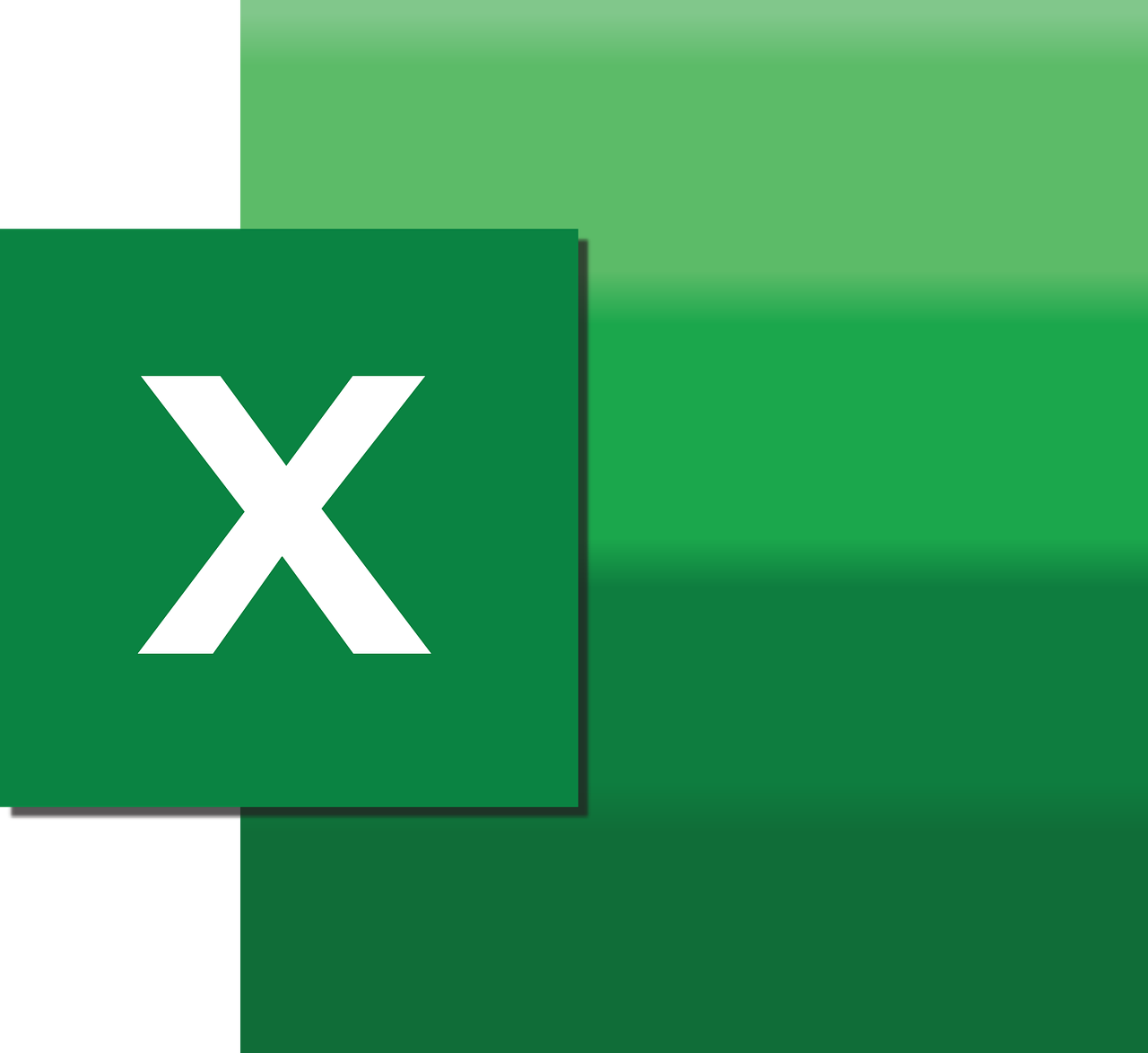Menghitung standar deviasi di Microsoft Excel sebenarnya bukanlah hal yang sulit untuk dilakukan. Sebelum kita membahas tentang cara menghitung standar deviasi di microsoft excel, terlebih dahulu perlu anda ketahui apa yang dimaksud dengan standar deviasi di microsoft excel.
Standar deviasi merupakan salah satu statistik yang dapat anda kerjakan di Microsoft Excel. Bagi anda yang masih pemula menggunakan microsoft excel tentunya akan membingungkan bukan?
Baca juga: 5 Aplikasi untuk Download Tema Asus Zenfone
Nah pada kesempatan kali ini, kami akan membahas cara menghitung standar deviasi di microsoft excel. Penasaran bagaimana caranya? Berikut ulasannya.
Table of Contents
Cara Menghitung Standar Deviasi di Microsoft Excel
1. Cara Menghitung Standar Deviasi di Microsoft Excel Menggunakan Insert Function
Cara yang pertama yakni menghitung standar deviasi menggunakan insert function. Ketika anda menggunakan cara ini, anda tidak perlu menguasai rumus Excel. Cara ini akan menulis rumus sebenarnya di cell yang anda klik, dan tab rumus. Berikut langkah-langkah menggunakan insert function:
- Langkah pertama yang harus anda lakukan adalah silahkan anda buat kolom baru di dalam spreadsheet untuk menampung standar deviasi.
- Kemudian silahkan anda beri nama sesuai selera spreadsheet tersebut.
- Setelah itu, silahkan anda pilih cell mana saja di kolom yang anda buat.
- Pada tab menu, silahkan anda pilih “Formulas”.
- Silahkan anda klik “Insert Function” yang ada di sudut kiri.
- Setelah itu akan muncul jendela Insert Function.
- Pada “Select a Function”, silahkan anda scroll ke bawah sampai menemukan opsi “STDEV”.
- Kemudian silahkan anda klik tombol “OK”.
- Silahkan anda sorot kolom yang ingin anda hitung standar deviasinya.
- Setelah itu, silahkan anda klik “OK” untuk menghitung standar deviasi.
- Selanjutnya silahkan anda tempelkan hasilnya ke dalam cell yang awalnya kalian pilih.
Cara yang pertama ini sangatlah mudah karena anda tidak perlu menghafal rumus dan bisa memilih cell manapun di spreadsheet untuk melihat hasil standar deviasi.
Baca juga: 4 Cara Mengatasi Hardisk Bad Sector Menggunakan Disk Check Tool
2. Cara Menghitung Standar Deviasi di Microsoft Excel Menggunakan Rumus
Cara yang kedua yakni Menghitung standar deviasi menggunakan rumus. Barangkali anda berfikir bahwa cara ini cukup rumit. Padahal kenyataannya cara ini sangat efektif bagi anda yang ingin menyelesaikan tugas dengan cepat. Berikut langkah-langkah menggunakan rumus:
- Langkah pertama yang harus anda lakukan adalah silahkan anda membuka spreadsheet anda.
- Kemudian silahkan anda membuat kolom baru untuk menyimpan hasil standar deviasi.
- Pada kesempatan kali ini, kami akan memberikan contoh kolom data adalah “H” dan anda ingin menghitung standar deviasi untuk baris 1 sampai 14.
- Silahkan anda block baris 1 sampai 14.
- Kemudian silahkan anda klik cell kosong di baris baru.
- Lihat rumus yang tampil dalam cell: =STDEV (H1:H14).
- Anda dapat mengganti huruf H dengan kolom yang sesuai dengan data.
- Anda juga dapat mengganti angka 1 dan 14, dengan rentang baris yang ingin anda cover.
- Silahkan anda klik “Return” untuk menyelesaikan rumus.
- Selanjutnya silahkan anda pilih cell kosong untuk tempat Excel menghitung standar deviasi.